Mục lục
Bạn đang sử dụng iPad nhưng gặp khó khăn khi tải các ứng dụng về iPad của mình? Vậy làm thế nào để có thể giải quyết và khắc phục trong trường hợp này. Cùng Chợ Tốt tìm hiểu ngay về lý do tại sao iPad không tải được ứng dụng về máy và hướng giải quyết tối ưu nhất ngay tại bài viết này nhé!
Trên thực tế, có rất nhiều nguyên nhân khác nhau dẫn tới tình trạng iPad không tải được ứng dụng trên appstore. Sau đây, Chợ Tốt sẽ chỉ ra một số nguyên nhân phổ biến khiến cho iPad không tải được ứng dụng như sau:

Trên đây là một số những nguyên nhân thường gặp dẫn tới tình trạng iPad không tải được ứng dụng mong muốn về máy đồng thời cũng đã trả lời cho câu hỏi tại sao ipad không tải được ứng dụng.
iPad không tải được youtube hay các ứng dụng khác về máy là tình trạng khá phổ biến mà nhiều người dùng hay gặp phải nhưng họ lại chưa biết cách xử lý như thế nào. Dưới đây, chúng tôi sẽ hướng dẫn cho bạn một số cách xử lý tình trạng iPad không tải được ứng dụng một cách đơn giản nhất.
Trường hợp, bạn gặp phải các sự cố hoặc các lỗi có liên quan đến App Store, cách khắc phục đơn giản và phù hợp với hầu hết các sự cố đó chính là đăng xuất và đăng nhập lại vào cửa hàng ứng dụng bằng ID Apple của bạn. Ở cách khắc phục này, bạn có thể thực hiện theo các bước sau đây:
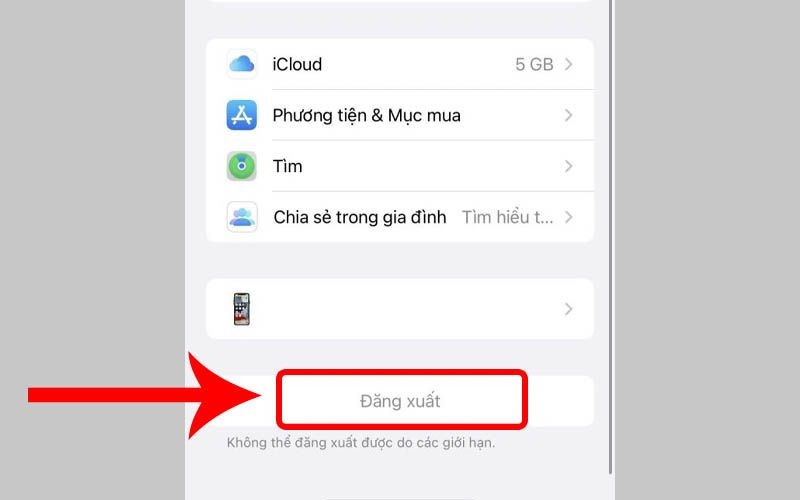
Đường truyền internet chất lượng tốt sẽ giúp việc tải các ứng dụng về máy không bị gián đoạn, cản trở. Còn nếu như kết nối internet không tốt sẽ là một trong những lý do phổ biến nhất khiến cho iPad không thể tải ứng dụng xuống. Ở cách này, bạn sẽ bắt đầu bằng việc kiểm tra lại kết nối Wifi và luôn đảm bảo iPad của bạn đã được kết nối với mạng internet.
Nếu trường hợp bạn sử dụng mạng dữ liệu để tải ứng dụng trên App Store, thì hãy truy cập vào phần Cài đặt, sau đó vào mục Di động và tiếp theo là cuộn xuống danh sách các ứng dụng và bật App Store lên là đã hoàn thành.
Khi bạn gặp sự cố tải các ứng dụng xuống không được trên iPad thì cũng có khả năng là do phiên bản iOS bạn đang sử dụng đã lỗi thời. Vì vậy, việc cập nhật phiên bản hệ điều hành mới trên thiết bị của bạn là một trong những cách khắc phục dễ nhất giúp đảm bảo bạn có thể tải xuống và cập nhật các ứng dụng.
Tại cách thức này, bạn có thể thực hiện như sau: Vào mục Cài đặt trên thiết bị => Tiếp theo vào phần Cài đặt chung và sau đó nhấn vào mục Tải về và cài đặt.
Khi iPad gặp phải tình trạng không tải được ứng dụng về máy thì việc khởi động lại iPad đôi khi lại là giải pháp hữu hiệu và tốt nhất. Tuy cách này khá đơn giản nhưng thường sẽ mang tới hiệu quả khá tốt để khắc phục các sự cố thường gặp iPad như việc iPad không tải được ứng dụng.
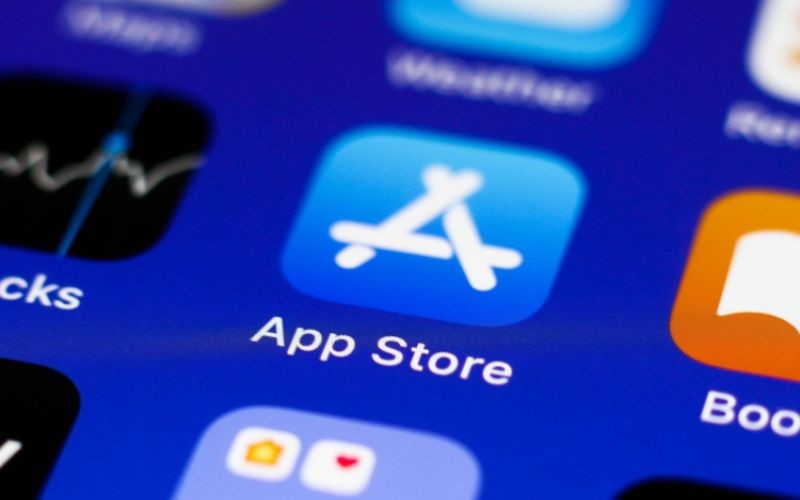
Để thực hiện việc khởi động lại iPad, bạn hoàn toàn có thể sử dụng nút nguồn để thực hiện thao tác như sau:
📱 Đừng bỏ qua “chợ” mua bán iPad chính hãng, uy tín, giá rẻ sôi động trên Chợ Tốt
Việc cài đặt ngày và giờ không đúng cũng có khả năng dẫn tới tình trạng iPad không thể tải ứng dụng. Để kiểm tra bạn đã cài đặt ngày giờ đúng hay chưa thì có thể thực hiện như sau: Vào mục Cài đặt => Cài đặt chung => Ngày và Giờ (phải đảm bảo việc tùy chọn Đặt tự động đã được bật và iPad đang hiển thị dữ liệu và thời gian phù hợp, chính xác.
Bạn sẽ không thể tải thêm bất kỳ ứng dụng nào về máy nếu như iPad của bạn không còn đủ dung lượng trống cho bộ nhớ để chứa ứng dụng tải xuống. Ở cách này, bạn có thể thực hiện khắc phục tình trạng iPad không tải được ứng dụng như sau:
Để khắc phục tình trạng iPad không thể tải ứng dụng, bạn có thể tham khảo thêm cách sau: Vào mục Cài đặt => Cài đặt chung => Đặt lại. Khi bạn thực hiện cài đặt lại iPad của mình thì máy tính bảng của bạn lúc này sẽ trở về trạng thái ban đầu, như chưa sử dụng.
Sự cố iPad không thể tải ứng dụng có thể là do thẻ tín dụng hoặc các phương thức thanh toán khác liên kết với ID Apple của bạn đã hết hạn. Để khắc phục tình trạng này bạn thực hiện theo các bước sau: Đi tới mục Settings => Apple ID => Payment & Shipping => sau đó nhấn vào Payment Method.
Ngoài các cách khắc phục iPad không thể tải ứng dụng thì cũng không ngoại trừ trường hợp App bạn muốn tải về không có trên App Store. Tuy App Store là một kho ứng dụng khổng lồ dành cho các thiết bị iPad, iPhone nhưng không phải ứng dụng nào cũng có thể chạy trên iPad. Bởi vậy, bạn cần lựa chọn đúng phần mềm để tải về điện thoại nhé.
Trên đây là những thông tin về nguyên nhân cũng như cách khắc phục tình trạng iPad không tải được ứng dụng trên App Store mà Chợ Tốt muốn chia sẻ tới các bạn. Hi vọng những chia sẻ trong bài viết này sẽ thực sự hữu ích giúp bạn có thể tự khắc phục được lỗi iPad ngay tại nhà.